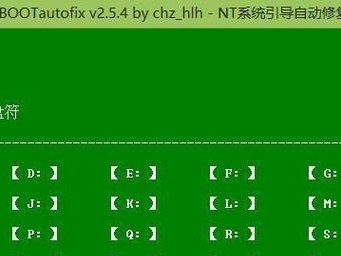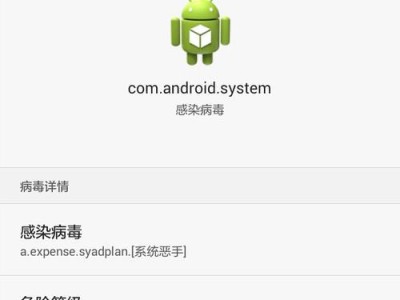随着科技的进步,电脑音效在我们生活中扮演着越来越重要的角色。然而,有时我们发现自己的电脑音质并不尽如人意。为了解决这个问题,安装一个声卡是一个非常好的选择。本文将为大家介绍如何轻松安装声卡,让你的电脑音效得到升级。

一、购买合适的声卡
1.选择适合你的电脑型号和操作系统的声卡。
2.了解不同品牌和型号的声卡,选择性价比最高的那一款。

3.查看声卡的接口类型,确保和你的电脑兼容。
二、准备工作
1.关闭电脑并断开电源,确保安全操作。
2.备份重要文件,以防万一出现意外情况。

3.准备工具,如螺丝刀、镊子等,以方便拆卸电脑外壳和连接线。
三、打开电脑外壳
1.根据电脑型号,查找相应的拆卸教程。
2.使用螺丝刀等工具,按照教程的步骤将电脑外壳打开。
3.小心操作,避免损坏其他组件。
四、找到可用的扩展插槽
1.查找主板上的PCI-E插槽,通常用于声卡的安装。
2.确定插槽是否可用,如已有其他卡片插入则需要先移除。
五、安装声卡
1.将声卡对准PCI-E插槽,轻轻推入确保插口对齐。
2.使用螺丝固定声卡,确保其稳固连接。
六、连接音频线和电源线
1.查找声卡上的音频接口,将音箱或耳机插入相应接口。
2.通过音频线连接声卡与音箱或耳机。
3.如果声卡需要外接电源,则将电源线连接到声卡。
七、重新组装电脑外壳
1.按照拆卸的逆序,重新组装电脑外壳。
2.确保所有连接线路整齐,并没有夹在外壳之间。
八、开启电脑并安装驱动程序
1.开启电脑,进入操作系统。
2.根据声卡品牌提供的驱动程序光盘或官网下载对应的驱动程序。
3.运行驱动程序安装向导,按照提示完成驱动程序的安装。
九、调整声卡设置
1.打开音频设置,检查声卡是否被正常识别。
2.调整音频输出的设置,选择相应的声卡作为默认音频设备。
十、测试声音效果
1.播放音乐或视频,检查声卡是否正常工作。
2.调整音量和音效设置,优化声音效果。
十一、解决常见问题
1.如果声卡无法被识别,可以尝试重新插拔声卡并重新安装驱动程序。
2.如果声音出现杂音或断断续续,可以检查连接线路和驱动程序是否正常。
十二、常见注意事项
1.安装声卡时要小心操作,避免静电等损坏组件。
2.根据需要选择适合的声卡,不要盲目追求高端配置。
3.及时更新声卡驱动程序以获得更好的兼容性和性能。
十三、选择适合的音频设备
1.根据自己的需求选择合适的音箱或耳机,以充分发挥声卡的性能。
2.根据预算和音质要求,选择高品质的音频设备。
十四、享受升级后的音质体验
1.感受声卡带来的音效提升,享受更加逼真、清晰的音质。
2.体验游戏和影视的沉浸式音效,增强娱乐体验。
通过本文的教程,我们了解了声卡电脑安装的步骤和注意事项。安装一个声卡可以让我们的电脑音效得到升级,享受更好的音质体验。希望本文对大家有所帮助,祝你成功安装并享受升级后的电脑音效!